Windows Defender je Microsoftova lastna protivirusna in protivirusna programska oprema. Čeprav je zelo učinkovit proti kibernetskim napadom na sistem, še zdaleč ni popoln. Mnogi uporabniki so med poskusom uporabe programa Windows Defender poročali o naslednji napaki:
Koda napake Windows Defender 0x80073afc
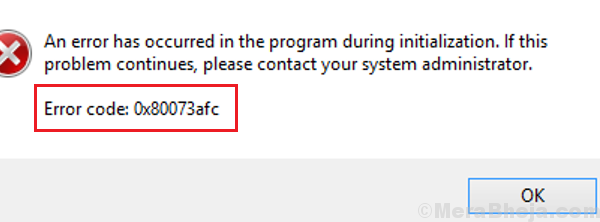
Vzrok
Vzroki so lahko številni, vključno s tujimi protivirusnimi programi, ki posegajo v postopek, zlonamerno programsko opremo v sistemu, problematične posodobitve sistema Windows, manjkajoče datoteke v sistemu itd.
Predhodni koraki
1] Posodobitev sistema Windows: Pred nadaljevanjem bolj zapletenega odpravljanja težav je lahko posodobitev sistema Windows v veliko pomoč pri odpravljanju težave. Tukaj je postopek za posodobitev sistema Windows.

2] Odstranite morebitne protivirusne programe drugih proizvajalcev. Motijo Windows Defender.
3] Preverite, ali je v sistemu pred kratkim nameščena zlonamerna programska oprema, in jo odstranite.
Nato nadaljujte z naslednjimi rešitvami:
1] Zaženite skeniranje SFC
2] Obnovitev sistema
3] Popravek na ravni registra
4] Preverite okoljske vrednosti
Rešitev 1] Zaženite skeniranje SFC
Pred obnovitvijo sistema bi lahko poskusili s skeniranjem SFC, če bi težavo povzročila manjkajoča datoteka v sistemu. Tukaj je postopek za izvedbo skeniranja SFC.

Rešitev 2] Obnovitev sistema
Po opravljenem skeniranju SFC in potrditvi, da so sistemske datoteke na mestu, bi lahko obnovite sistem na predhodno ustvarjeno stabilno obnovitveno točko, v primeru, da se bodo nedavne spremembe zmotile stvari.
1] Poiščite Nadzorna plošča v iskalni vrstici sistema Windows in jo odprite.

2] Pojdi na Okrevanje in izberite Odprite obnovitev sistema.

3] Izberite drugo točko obnove in kliknite na Naslednji.

4] Potrdite nastavitve in obnoviti sistem v naslednjem koraku in kliknite na Končaj.

Rešitev 3] Popravek na ravni registra
1] Pritisnite Win + R odpreti Teči okno in vnesite ukaz regedit. Pritisnite Enter, da odprete Urejevalnik registra.

2] V urejevalniku registra se pomaknite do naslednje tipke:
Možnosti izvrševanja HKEY_LOCAL_MACHINE \ SOFTWARE \ Microsoft \ Windows NT \ CurrentVersion \ Image File
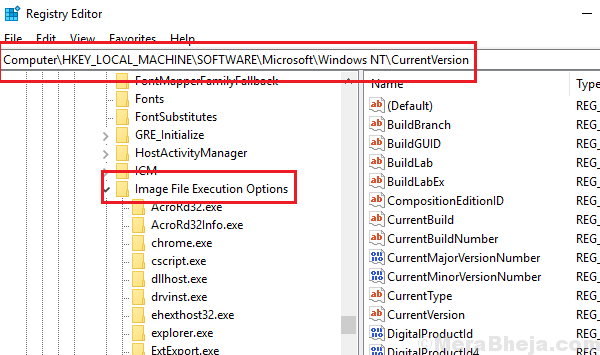
3] Če na desnem podoknu najdete katero koli tipko MSASCui.exe, MpCmdRun.exe, MpUXSrv.exe ali msconfig.exe, jih z desno miškino tipko kliknite in izbrišite. Ti ključi predstavljajo zlonamerno programsko opremo v sistemu.
Rešitev 4] Preverite okoljske vrednosti
1] Poiščite Oglejte si napredne sistemske nastavitve v iskalni vrstici sistema Windows.
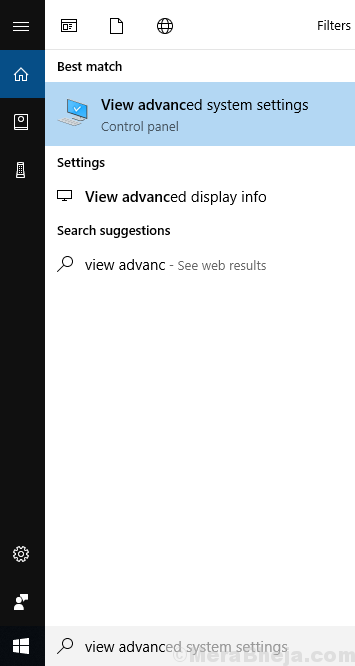
2] Kliknite Napredno Tab. Kliknite na Okoljske vrednote, da odprete možnost.
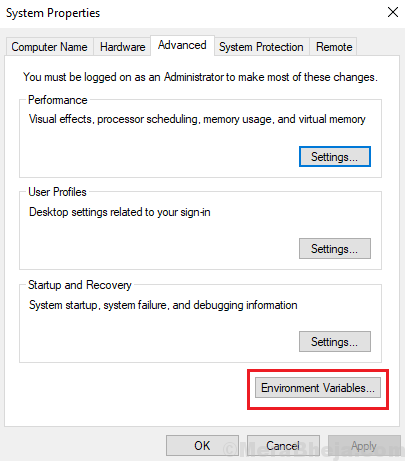
3] Poiščite % ProgramData% spremenljivka. Preverite, ali je njegova vrednost nastavljena na C: \ ProgramData.
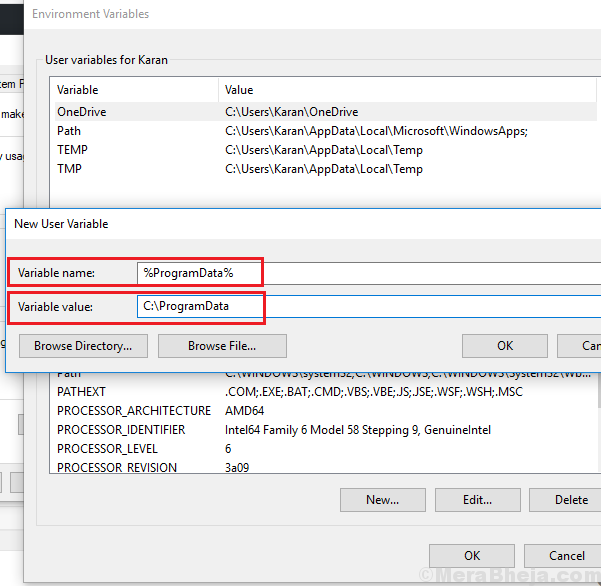
4] Če ne, kliknite Uredi in spremenite vrednost % ProgramData% spremenljivka.
5] Kliknite v redu shranite nastavitve.


